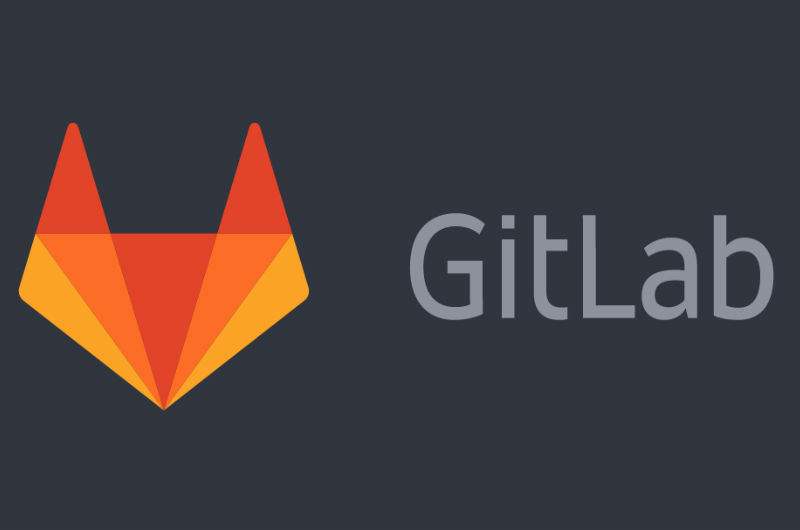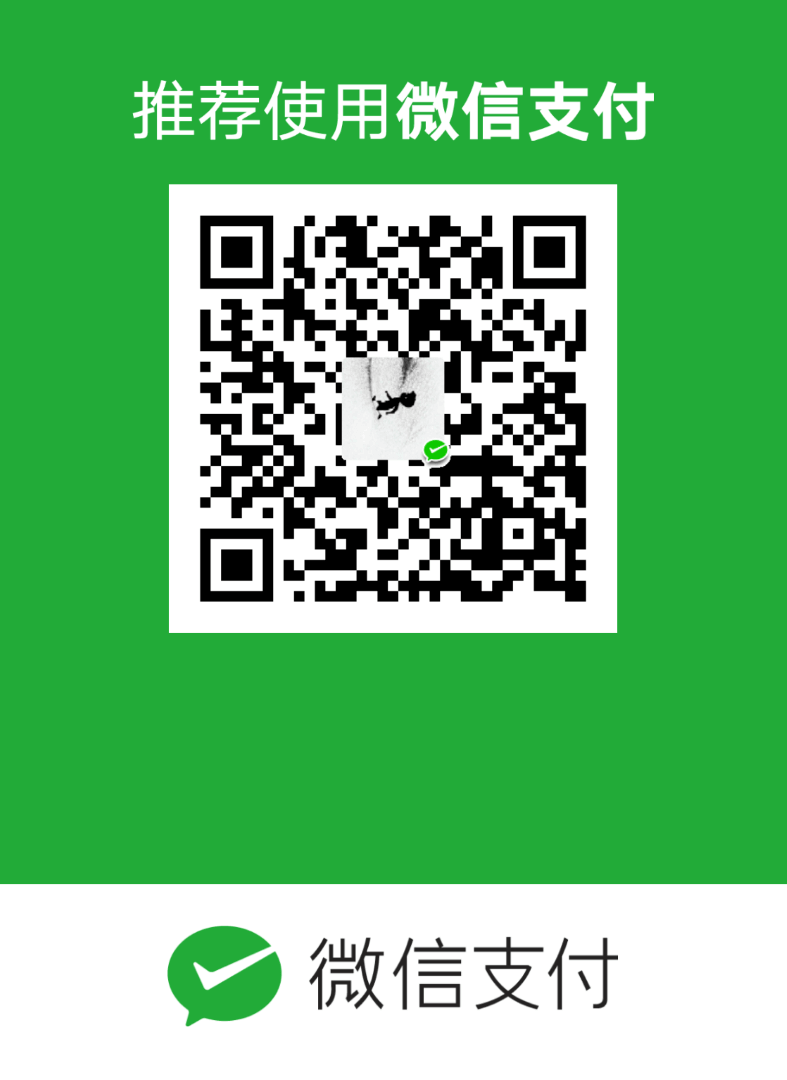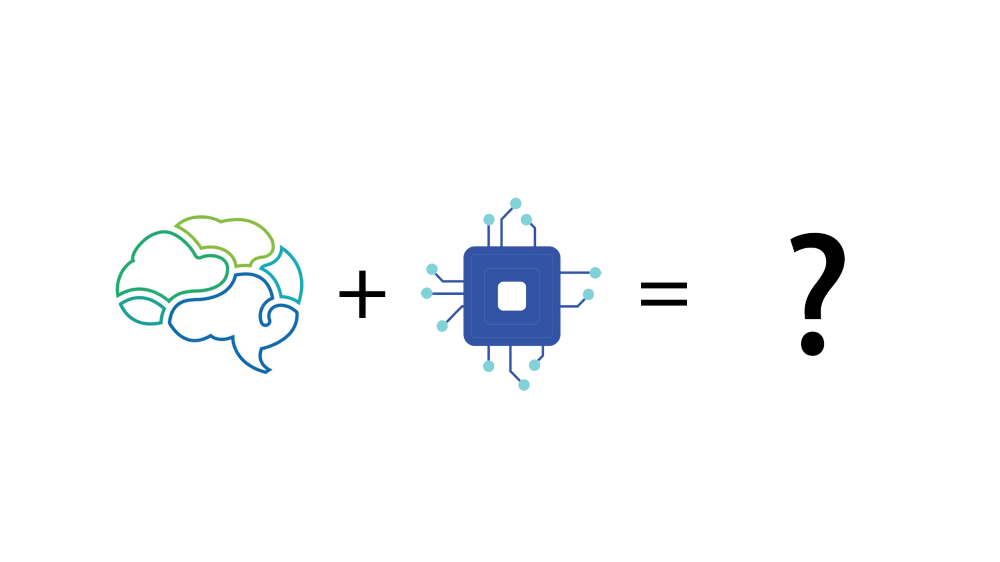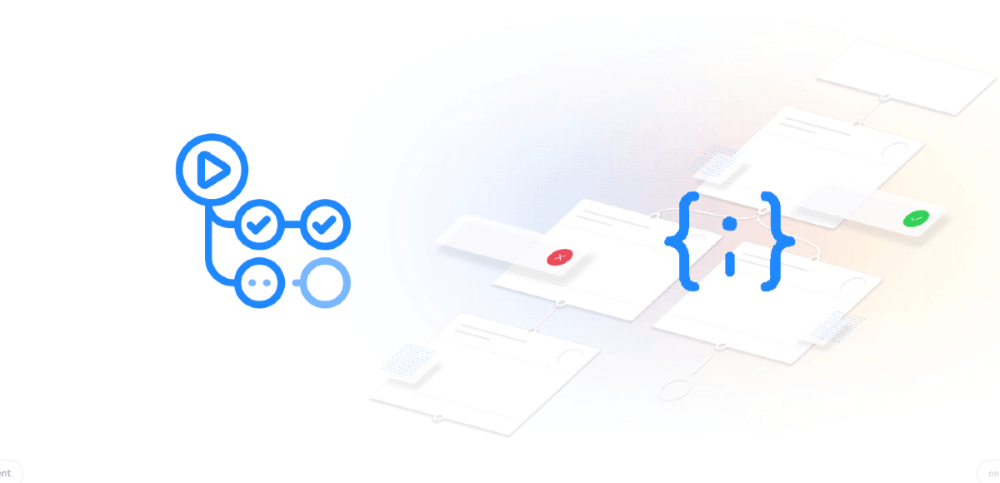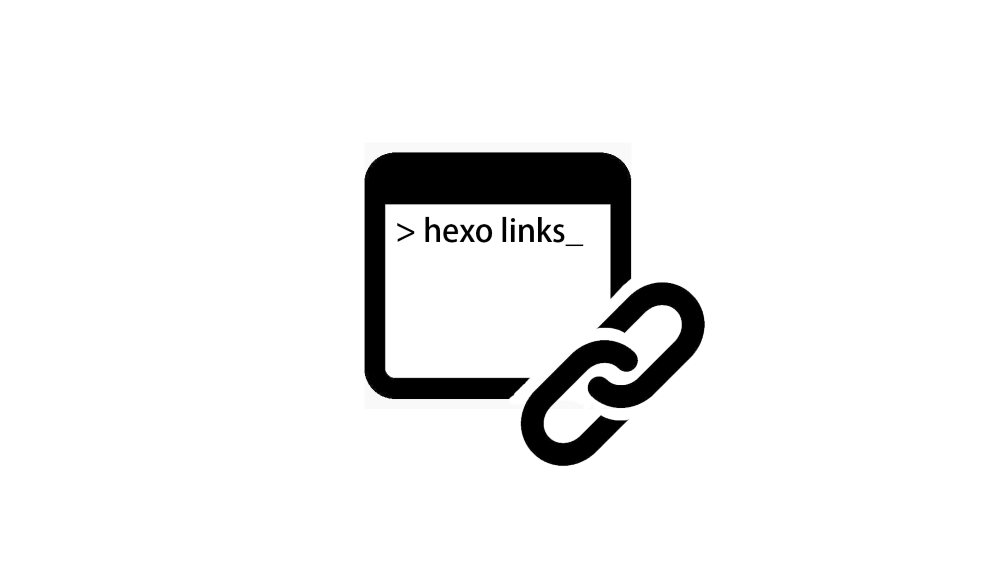利用 Gitlab CI 持续集成部署 Hexo
使得命题“多终端管理 Hexo ”为真命题
前言
之前说过一下,我先后抛弃了 Wordpress 和 Typecho (即使再小,也是要 SQL 的……→ → )
现在投奔到了 Hexo 。不可不说, Hexo 是个好东西,不过我是觉得突然没了后端,多终端的更新是个问题。例如我现在想更新一个文章,我必须在一个安装了 Hexo 并且安装了 Material 主题的电脑上更新((╯‵□′)╯︵┻━┻)。这个大大限制了我的更新自由度,所以研究如何多终端更新是非常非常非常非常非常*N 有必要的。
所幸,最近从 Google 了解到了 Hexo 的远程部署,大概有两种实现方法
Hexo-Admin 插件 :通过安装 Hexo-Admin插件,获得类似后端的界面。用户通过该页面进行博客的更新。但显然,该方案需要一台独立服务器
CI 自动构建 :通过 CI 自动构建。仓库收到更新后, CI 收到通知并执行构建,
git push到远端
什么是 CI
持续集成 ( Continuous integration,简称 CI )
在软件工程中,持续集成是指软件开发流程中一系列的最佳实践,近几年已被广发应用到实际项目开发中。极限编程中一项建议实践便是持续集成,它提供了及时发现问题、追踪问题、修复问题的机制,替代了传统的在所有代码编写完毕后才提交QA部门进行测试的方法。持续集成对单元测试较为依赖,测试覆盖率越高,单元测试越准确,越能体现持续集成的效果。——智库
该方案的来源
由上文,显然, CI 就是可以理解为每次push或者merge代码后,自动构建生成的一种工具。基于这个,我们是不是可以创建一种专门用于发布 Hexo 的 CI 呢?
受到 neo喵 的使用 Gitlab CI 实现 Hexo 持续部署 启发,有了这个方案。
原文提到,neo喵 是用 Gitlab 集成的 CI 完成的,他博客使用的是 FTP Deploy ,所以整体实现流程稍微没那么复杂,而本文主要介绍 Gitlab CI 如何更新博客到 Github / Coding pages 。
Gitlab 使用体验
的确如世人所讲,相对于 Github 的收费私有仓库(据说学生免费??!!),Gitlab 的私有仓库体验非常优秀,且得益于其开源特性,可以搭建在自己的 VPS 上。
Gitlab CI 也与 Repository 高度集成,可以自由方便地配置使用
另外,我是将博客文件 git pull 到了 Coding 的私有库上,并与 Gitlab 保持同步。
虽然每次用的时候,总会想起使用
rm rf删库跑路,并在 Youtube 上直播,创立了世界备份日
准备工作
在 Gitlab 建立一个私有仓库。并在 Repository 中,添加一个 Gitlab 的 Origin 远端 ,然后将 Hexo 的文件(含 Hexo 主文件,主题文件,插件 ) git push 到私有仓库上
那么, Gitlab 上就存放了博客的工程文件,可以进入下一步。
- 请在
.gitignore文件中去除对 node_modules ,db.json ,package.json 的忽略,无论是 Hexo 根目录或是主题目录均如此处理
Gitlab 配置
本节分为两部分
- Workflow 编写
- Gitlab 与 Coding 的 SSH 连接 (若用 FTP 方式发布,可无视)
Workflow 编写
Gitlab CI 与所有常见的 CI 类似,如 Jenkins 和 Travis.CI 等,需要一个脚本,引导 CI 执行操作。这里我们在根目录新建一个.gitlab-ci.yml,这样就可以让 CI 自动执行部署。
我们在.gitlab-ci.yml中输入以下内容
1 | image: node:6.6.0 |
若要了解该脚本的原理,请查阅 Neo喵 使用 Gitlab CI 实现 Hexo 持续部署 及 Gitlab CI Wiki
- 这是利用 FTP 发布所需编写的,若你使用 Git 方式发布到 Github / Coding pages ,请继续往下看
- 使用 FTP 发布,请将工厂文件存储在私有库中,避免 FTP 账号的泄漏
Gitlab 与 Coding 的 SSH 连接
本节只是一个引子, SSH 相关操作都可以参照 Gitlab CI Wiki 处理
部分使用 Hexo 的用户不一定拥有虚拟主机或 VPS ,并通常使用 Github / Coding pages 服务支持运行
Gitlab 在此处做得非常好,可以采用环境变量方式添加 SSH 密钥,灵活而安全
在Gitlab Wiki中,我们看到
Create a new Secret Variable in your project settings on GitLab following Settings > Variables. As Key add the name
SSH_PRIVATE_KEYand in the Value field paste the content of your private key that you created earlier
Next you need to modify your.gitlab-ci.ymlwith abefore_scriptaction. Add it to the top
由此,我们知道,我们需将我们的 SSH公钥 添加到你所使用的 Pages 远程仓库中,然后进入 Gitlab 的私有库项目中, Settings > CI/CD Pipelines > Secret Variables **中,添加一个 **Key 为Secret Variables, Value 即为你的 SSH 私钥
配置好环境变量,我们继续配置 SSH 的连接。我们在.gitlab-ci.yml中添加一段before_script,注意添加添加在前节中脚本的头部,并在script中添加 Git 账户的配置
例如
1 | before_script: |
- 按照此例,修改 Git 的用户名及邮箱地址, Gitlab CI 与 Pages 仓库的 SSH 连接就已经配置成功了。
现在我们可以尝试push或merge一些微小的修改,让 Gitlab CI 为我们自动部署。具体执行结果,可以在pipeline中查看,并且无论执行成功与失败,均会通过邮件通知你。
小结
本文介绍了利用 Gitlab CI 进行 Hexo 的持续部署 ,并主要介绍了 SSH 连接 Origin 远端仓库,进而进行 Hexo 的 Git 部署发布。以后只要将文章push或merge到 Gitlab 的仓库,就可以实验自动部署发布。
优点如下:
- 随时随地,何时何地更新你的博客
- 目前使用免费
- 高度集成的 Gitlab CI 与 Repository ,无需再另外配置第三方 CI 平台
- 安全,不易泄露 FTP 账户及 SSH 私钥
我将 neo喵 的 HexoAutoBuildScript— neoFelhz 项目 fork 到了我的仓库中,并针对 SSH 做出了如上的处理,并放在
ssh-link分支。附上地址 HexoAutoBuildScript— Kitcham
当然他的 HexoAutoBuildScript— neoFelhz 项目上也已经有一个专门的ssh_config去实现针对 Github 和 Coding 的 SSH 配置,大家可以去参考下
利用 Gitlab CI 持续集成部署 Hexo
https://blog.uiharu.top/archives/Gitlab-CI-to-deploy-hexo-everywhere.html